一、前言
视频参数之前在基本参数中,后面越来越多,直接独立了出来,甚至还拆分出来了视频参数1、视频参数2,参数越来越多分组也越来越多的时候,你会发现分组名称都不够用或者不方便命名,不能直观的表示该分组的含义,索性直接用1/2/3来定义,比如BaseConfig1、BaseConfig2、VideoConfig1、VideoConfig2等。用这种命名反而更舒服一些,道理是要讲得通。
视频参数更改立即应用也是近期才实现的,之前做的是需要重启应用,后面发现除了打开了的视频外,其他参数都可以做到立即应用的,于是将这些参数的设置统一封装成了一个函数initCommonVideoWidget用于通用初始化视频控件,因为在各个界面的视频控件指针都可以拿到,于是在视频参数发生变化后,发出信号,接收信号后统一调用该参数重新初始化视频控件即可。当然需要先过滤下已经打开视频的控件,如果视频控件正在播放则不设置,设置会造成问题,需要关闭状态设置。
视频参数说明
- 保存视频:开启以后打开视频自动存储录像文件,目录在可执行文件video_normal。
- 存储间隔:录像文件按照什么规则存储视频,0分钟表示只存储到单个文件。
- 视频边框:视频控件的边框的宽度,值越大边框越粗。
- 报警视频:开启以后保存报警视频到可执行文件video_alarm,暂未启用。
- 硬件加速:当前视频内核采用何种硬件加速方式,默认none表示不启用硬件加速(常用的所有qsv、dxva2、d3d11va,建议用dxva2或者d3d11va,具体根据电脑是否支持定)。
- 通信方式:视频流采用何种通信方式,默认TCP(可靠连接,不会丢包,缺点就是慢),可选UDP(不可靠连接,容易丢包,但是速度快)。
- 视频回调:是否采用回调的形式来解码显示视频,比如vlc内核和海康内核都支持回调。
- 码流类型:双击摄像机以什么码流地址加载实时视频,默认子码流。
- 解码方式:ffmpeg内核有用,可选速度优先、质量优先、均衡处理。
- 播放音频:开启以后可以播放声音,有时候不需要声音的时候可以关闭,节省资源。
- 图片拉伸:默认开启,通道画面按照填充拉伸显示,不开启的话则按照等比例缩放。
- 打开间隔:软件启动后挨个加载打开视频的间隔,默认1秒钟。
- 重连间隔:软件多久检测一次摄像机是否掉线,默认10秒钟。
- 事件订阅:开启以后会用onvif的机制订阅报警事件。
- 自动校时:开启后摄像机上线立即同步本地时间到摄像机。
二、功能特点
(一)软件模块
- 视频监控模块,各种停靠小窗体子模块,包括设备列表、图文警情、窗口信息、云台控制、预置位、巡航设置、设备控制、悬浮地图、网页浏览等。
- 视频回放模块,包括本地回放、远程回放、设备播放、图片回放、视频上传等。
- 电子地图模块,包括图片地图、在线地图、离线地图、路径规划等。
- 日志查询模块,包括本地日志、设备日志等。
- 系统设置模块,包括系统设置(基本设置、视频参数、数据库设置、地图配置、串口配置等)、录像机管理、摄像机管理、轮询配置、用户管理等。
(二)基础功能
- 支持各种视频流(rtsp、rtmp、http等)、视频文件(mp4、rmvb、avi等)、本地USB摄像机播放。
- 支持多画面切换,包括1、4、6、8、9、13、16、25、36、64画面切换。
- 支持全屏切换,多种切换方式包括鼠标右键菜单、工具栏按钮、快捷键(alt+enter全屏,esc退出全屏)。
- 支持视频轮询,包括1、4、9、16画面轮询,可设置轮询分组(轮询预案)、轮询间隔、码流类型等。
- 支持onvif协议,包括设备搜索、云台控制、设备控制(图片参数、校对时间、系统重启,抓拍图片等)。
- 支持权限管理,不同的用户可以对应不同的模块权限,比如删除日志、关闭系统等。
- 数据库支持多种,包括sqlite、mysql、sqlserver、postgresql、oracle、人大金仓等。
- 本地USB摄像机支持设置分辨率、帧率等参数。
- 所有停靠模块都自动生成对应的菜单用来控制显示和隐藏,在标题栏右键可以弹出。
- 支持显示所有模块、隐藏所有模块、复位普通布局、复位全屏布局。
- 双击设备弹出实时预览视频,支持图片地图、在线地图、离线地图等。
- 摄像机节点拖曳到对应窗体播放视频,同时支持拖曳本地文件直接播放。
- 删除视频支持鼠标右键删除、悬浮条关闭删除、拖曳到视频监控面板外删除等多种方式。
- 图片地图上设备按钮可自由拖动,自动保存位置信息。百度地图上可以鼠标单击获取经纬度信息,用来更新设备位置。
- 视频监控面板窗体中任意通道支持拖曳交换,瞬间响应。
- 封装了百度地图,视图切换,运动轨迹,设备点位,鼠标按下获取经纬度等。
- 双击节点、拖曳节点、拖曳窗体交换位置等操作,均自动更新保存最后的播放地址,下次软件打开自动应用。
- 右下角音量条控件,失去焦点自动隐藏,音量条带静音图标。
- 支持视频截图,可指定单个或者对所有通道截图,底部小工具栏也有截图按钮。
- 支持超时自动隐藏鼠标指针、自动全屏机制。
- 支持onvif云台控制,可上下左右移动云台摄像机,包括复位和焦距调整等。
- 支持任意onvif摄像机,包括但不限于海康、大华、宇视、天地伟业、华为等。
- 可保存视频,可选定时存储或者单文件存储,可选存储间隔时间。
- 可设置视频流通信方式tcp+udp,可设置视频解码是速度优先、质量优先、均衡等。
- 可设置软件中文名称、英文名称、LOGO图标等。
- 存储的视频文件支持导出到指定目录,支持批量上传到服务器。
(三)特色功能
- 主界面采用停靠窗体模式,各种组件以小模块的形式加入,可自定义任意模块加入。
- 停靠模块可拖动任意位置嵌入和悬浮,支持最大化全屏,支持多屏幕。
- 双重布局文件存储机制,正常模式、全屏模式都对应不同的布局方案,自动切换和保存,比如全屏模式可以突出几个模块透明显示在指定位置,更具科幻感现代化。
- 原创onvif协议机制,采用底层协议解析(udp广播搜索+http请求执行命令)更轻量易懂易学习拓展,不依赖任何第三方组件比如gsoap。
- 原创数据导入导出机制,跨平台不依赖任何组件,瞬间导出数据。
- 内置多个原创组件,宇宙超值超级牛逼,包括数据导入导出组件(导出到xls、pdf、打印)、数据库组件(数据库管理线程、自动清理数据线程、万能分页、数据请求等)、地图组件、视频监控组件、文件多线程收发组件、onvif通信组件、通用浏览器内核组件等。
- 自定义信息框+错误框+询问框+右下角提示框(包含多种格式)等。
- 精美换肤,高达17套皮肤样式随意更换,所有样式全部统一,包括菜单等。
- 视频控件悬浮条可以自行增加多个按钮,监控界面底部小工具栏也可自行增加按钮。
- 双击摄像机节点自动播放视频,双击节点自动依次添加视频,会自动跳到下一个,双击父节点自动添加该节点下的所有视频。可选主码流、子码流。
- 录像机管理、摄像机管理,可添加删除修改导入导出打印信息,立即应用新的设备信息生成树状列表,不需重启。
- 可选多种内核自由切换,ffmpeg、vlc、mpv等,均可在pro中设置。推荐用ffmpeg,跨平台最多,默认提供好了linux和mac平台上编译好的库。
- 支持硬解码,可设置硬解码类型(qsv、dxva2、d3d11va等)。
- 默认采用opengl绘制视频,超低的CPU资源占用,支持yuyv和nv12两种格式绘制,很牛逼。
- 高度可定制化,用户可以很方便的在此基础上衍生自己的功能,比如增加自定义模块,增加运行模式、机器人监控、无人机监控、挖掘机监控等。
- 支持xp、win7、win10、linux、mac、各种国产系统(UOS、中标麒麟、银河麒麟等)、嵌入式linux等系统。
- 注释完整,项目结构清晰,超级详细完整的使用开发手册,精确到每个代码文件的功能说明,不断持续迭代版本。
三、体验地址
- 体验地址:https://pan.baidu.com/s/1d7TH_GEYl5nOecuNlWJJ7g 提取码:01jf 文件名:bin_video_system.zip。
- 国内站点:https://gitee.com/feiyangqingyun
- 国际站点:https://github.com/feiyangqingyun
- 个人主页:https://blog.csdn.net/feiyangqingyun
- 知乎主页:https://www.zhihu.com/people/feiyangqingyun/
- 在线文档:https://feiyangqingyun.gitee.io/qwidgetdemo/video_system/
四、效果图
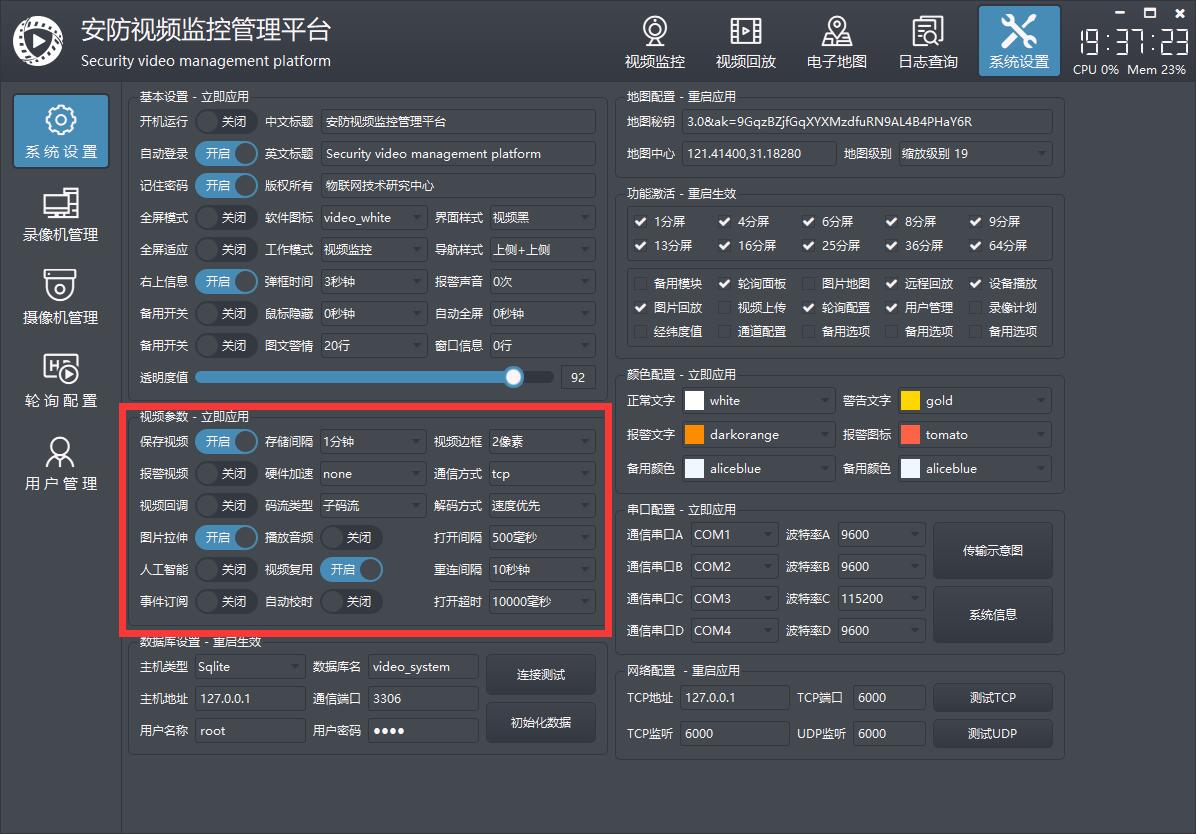
下图纯粹为了劳逸结合!

五、核心代码
void frmConfigSystem::initVideoConfig1()
{
QStringList listImageFlag;
listImageFlag << "速度优先" << "质量优先" << "均衡";
ui->cboxImageFlag->addItems(listImageFlag);
ui->cboxImageFlag->setCurrentIndex(AppConfig::ImageFlag);
connect(ui->cboxImageFlag, SIGNAL(currentIndexChanged(int)), this, SLOT(saveVideoConfig1()));
QStringList listHardware;
listHardware << "none";
#ifdef videoffmpeg
listHardware << "qsv" << "cuvid";
#elif videovlc
listHardware << "auto" << "any";
#endif
listHardware << "vaapi" << "vdpau" << "dxva2" << "d3d11va";
ui->cboxHardware->addItems(listHardware);
ui->cboxHardware->setCurrentIndex(ui->cboxHardware->findText(AppConfig::Hardware));
connect(ui->cboxHardware, SIGNAL(currentIndexChanged(int)), this, SLOT(saveVideoConfig1()));
QStringList listTransport;
listTransport << "tcp" << "udp";
ui->cboxTransport->addItems(listTransport);
ui->cboxTransport->setCurrentIndex(ui->cboxTransport->findText(AppConfig::Transport));
connect(ui->cboxTransport, SIGNAL(currentIndexChanged(int)), this, SLOT(saveVideoConfig1()));
ui->btnCallback->setChecked(AppConfig::Callback);
connect(ui->btnCallback, SIGNAL(checkedChanged(bool)), this, SLOT(saveVideoConfig1()));
ui->btnFillImage->setChecked(AppConfig::FillImage);
connect(ui->btnFillImage, SIGNAL(checkedChanged(bool)), this, SLOT(saveVideoConfig1()));
ui->btnPlayAudio->setChecked(AppConfig::PlayAudio);
connect(ui->btnPlayAudio, SIGNAL(checkedChanged(bool)), this, SLOT(saveVideoConfig1()));
}
void frmConfigSystem::saveVideoConfig1()
{
int imageFlag = ui->cboxImageFlag->currentIndex();
if (AppConfig::ImageFlag != imageFlag) {
AppConfig::ImageFlag = imageFlag;
emit AppEvent::Instance()->slot_changeVideoConfig();
}
QString hardware = ui->cboxHardware->currentText();
if (AppConfig::Hardware != hardware) {
AppConfig::Hardware = hardware;
emit AppEvent::Instance()->slot_changeVideoConfig();
}
QString transport = ui->cboxTransport->currentText();
if (AppConfig::Transport != transport) {
AppConfig::Transport = transport;
emit AppEvent::Instance()->slot_changeVideoConfig();
}
bool callback = ui->btnCallback->getChecked();
if (AppConfig::Callback != callback) {
AppConfig::Callback = callback;
emit AppEvent::Instance()->slot_changeVideoConfig();
}
bool fillImage = ui->btnFillImage->getChecked();
if (AppConfig::FillImage != fillImage) {
AppConfig::FillImage = fillImage;
emit AppEvent::Instance()->slot_changeVideoConfig();
}
bool playAudio = ui->btnPlayAudio->getChecked();
if (AppConfig::PlayAudio != playAudio) {
AppConfig::PlayAudio = playAudio;
emit AppEvent::Instance()->slot_changeVideoConfig();
}
AppConfig::writeConfig();
}
void frmConfigSystem::initVideoConfig2()
{
QStringList listVideoRtsp;
listVideoRtsp << "主码流" << "子码流";
ui->cboxVideoRtsp->addItems(listVideoRtsp);
ui->cboxVideoRtsp->setCurrentIndex(AppConfig::VideoRtsp);
connect(ui->cboxVideoRtsp, SIGNAL(currentIndexChanged(int)), this, SLOT(saveVideoConfig2()));
QStringList listVideoBorder;
listVideoBorder << "1像素" << "2像素" << "3像素" << "4像素" << "5像素";
ui->cboxVideoBorder->addItems(listVideoBorder);
QString videoBorder = QString("%1像素").arg(AppConfig::VideoBorder);
ui->cboxVideoBorder->setCurrentIndex(ui->cboxVideoBorder->findText(videoBorder));
connect(ui->cboxVideoBorder, SIGNAL(currentIndexChanged(int)), this, SLOT(saveVideoConfig2()));
}
void frmConfigSystem::saveVideoConfig2()
{
//自动更新码流类型
int videoRtsp = ui->cboxVideoRtsp->currentIndex();
if (AppConfig::VideoRtsp != videoRtsp) {
AppConfig::VideoRtsp = videoRtsp;
DeviceHelper::initDeviceTree();
DeviceHelper::initVideoIcon();
}
QString strVideoBorder = ui->cboxVideoBorder->currentText();
int videoBorder = strVideoBorder.mid(0, strVideoBorder.length() - 2).toInt();
if (AppConfig::VideoBorder != videoBorder) {
AppConfig::VideoBorder = videoBorder;
emit AppEvent::Instance()->slot_changeVideoConfig();
}
AppConfig::writeConfig();
}
void frmConfigSystem::initVideoConfig3()
{
ui->btnSaveVideoNormal->setChecked(AppConfig::SaveVideoNormal);
connect(ui->btnSaveVideoNormal, SIGNAL(checkedChanged(bool)), this, SLOT(saveVideoConfig3()));
ui->btnSaveVideoAlarm->setChecked(AppConfig::SaveVideoAlarm);
connect(ui->btnSaveVideoAlarm, SIGNAL(checkedChanged(bool)), this, SLOT(saveVideoConfig3()));
QStringList listSaveVideoInterval;
listSaveVideoInterval << "0分钟" << "1分钟" << "3分钟" << "5分钟" << "10分钟" << "20分钟" << "30分钟" << "60分钟";
ui->cboxSaveVideoInterval->addItems(listSaveVideoInterval);
QString saveVideoInterval = QString("%1分钟").arg(AppConfig::SaveVideoInterval);
ui->cboxSaveVideoInterval->setCurrentIndex(ui->cboxSaveVideoInterval->findText(saveVideoInterval));
connect(ui->cboxSaveVideoInterval, SIGNAL(currentIndexChanged(int)), this, SLOT(saveVideoConfig3()));
QStringList listOpenInterval;
listOpenInterval << "0毫秒" << "100毫秒" << "300毫秒" << "500毫秒" << "1000毫秒" << "2000毫秒" << "3000毫秒" << "5000毫秒";
ui->cboxOpenInterval->addItems(listOpenInterval);
QString openInterval = QString("%1毫秒").arg(AppConfig::OpenInterval);
ui->cboxOpenInterval->setCurrentIndex(ui->cboxOpenInterval->findText(openInterval));
connect(ui->cboxOpenInterval, SIGNAL(currentIndexChanged(int)), this, SLOT(saveVideoConfig3()));
QStringList listCheckInterval;
listCheckInterval << "5秒钟" << "8秒钟" << "10秒钟" << "30秒钟" << "60秒钟";
ui->cboxCheckInterval->addItems(listCheckInterval);
QString checkInterval = QString("%1秒钟").arg(AppConfig::CheckInterval);
ui->cboxCheckInterval->setCurrentIndex(ui->cboxCheckInterval->findText(checkInterval));
connect(ui->cboxCheckInterval, SIGNAL(currentIndexChanged(int)), this, SLOT(saveVideoConfig3()));
QStringList listCheckTime;
listCheckTime << "500毫秒" << "1000毫秒" << "2000毫秒" << "3000毫秒" << "5000毫秒" << "8000毫秒" << "10000毫秒";
ui->cboxCheckTime->addItems(listCheckTime);
QString checkTime = QString("%1毫秒").arg(AppConfig::CheckTime);
ui->cboxCheckTime->setCurrentIndex(ui->cboxCheckTime->findText(checkTime));
connect(ui->cboxCheckTime, SIGNAL(currentIndexChanged(int)), this, SLOT(saveVideoConfig3()));
}
void frmConfigSystem::saveVideoConfig3()
{
AppConfig::SaveVideoNormal = ui->btnSaveVideoNormal->getChecked();
AppConfig::SaveVideoAlarm = ui->btnSaveVideoAlarm->getChecked();
QString saveVideoInterval = ui->cboxSaveVideoInterval->currentText();
AppConfig::SaveVideoInterval = saveVideoInterval.mid(0, saveVideoInterval.length() - 2).toInt();
QString openInterval = ui->cboxOpenInterval->currentText();
AppConfig::OpenInterval = openInterval.mid(0, openInterval.length() - 2).toInt();
QString checkInterval = ui->cboxCheckInterval->currentText();
AppConfig::CheckInterval = checkInterval.mid(0, checkInterval.length() - 2).toInt();
QString strCheckTime = ui->cboxCheckTime->currentText();
int checkTime = strCheckTime.mid(0, strCheckTime.length() - 2).toInt();
if (AppConfig::CheckTime != checkTime) {
AppConfig::CheckTime = checkTime;
emit AppEvent::Instance()->slot_changeVideoConfig();
}
AppConfig::writeConfig();
}